Què fer si no podeu iniciar sessió a NordVPN

Els problemes i errors d'inici de sessió de NordVPN poden indicar que els servidors VPN estan sobrecarregats o que la vostra connexió de xarxa no és estable.
NordVPN us pot ajudar a obtenir aquesta protecció addicional amb el seu servei VPN de confiança. Però, cap servei és perfecte i arribarà un moment en què no us podreu connectar als servidors de NordVPN.
De vegades, la solució és fàcil i podrien ser coses que pots fer tu mateix sense haver de contactar amb el servei d'atenció al client de l'empresa. Quines són algunes de les reparacions necessàries que podeu provar primer?
Si el primer que intenteu fer és connectar-vos a NordVPN, però no podeu, podeu provar de comprovar la vostra connexió a Internet . Per més estable que sigui la vostra connexió a Internet, no és perfecta i el vostre proveïdor de serveis d'Internet podria tenir problemes.
Prova amb un altre servidor. Potser el servidor al qual esteu intentant connectar-vos està saturat i no pot agafar més usuaris. Si encara no us podeu connectar, proveu de connectar-vos al mateix servidor des d'un altre dispositiu. Si us connecteu, el problema és el vostre dispositiu, no NordVPN.
Altres solucions bàsiques que podeu provar són:
A menys que hàgiu explorat cada polzada de l'aplicació, potser no sabeu que té una eina de diagnòstic d'execució . Quan obriu la finestra de NordVPN que us mostra a quin país esteu connectat, feu clic a la roda dentada per accedir a la configuració.
A l'esquerra, feu clic a Avançat , seguit de l' eina de diagnòstic d'execució . A la nova finestra, feu clic al botó Restableix l'aplicació.
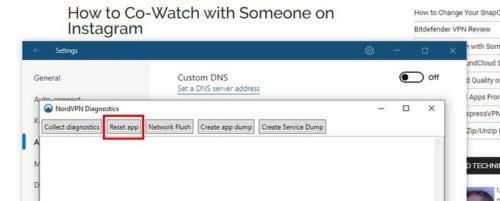
Intenta veure si ara pots connectar-te als servidors de l'aplicació.
Per reiniciar l'adaptador de xarxa NordVPN, aneu a:
Si us sentiu còmode utilitzant Windows PowerShell, podeu restablir la configuració de la xarxa mitjançant:
Un cop obert PowerShell, introduïu les ordres següents. És possible que vegeu un missatge que us digui que heu de reiniciar l'ordinador, però només ho feu després d'haver introduït totes les ordres següents:
Nota : recordeu prémer Intro després de cada comanda
Un cop hàgiu introduït totes les ordres, podeu continuar i reiniciar l'ordinador.
Cap servei és perfecte, així que arribarà un moment en què fallarà. Per tant, això passa amb la vostra aplicació NordVPN, ja sabeu què heu de fer per tornar a funcionar. Quin mètode provaràs primer?
Els problemes i errors d'inici de sessió de NordVPN poden indicar que els servidors VPN estan sobrecarregats o que la vostra connexió de xarxa no és estable.
Un dels motius clau pels quals la gent utilitza VPN és la privadesa de les seves dades de navegació. Les VPN poden proporcionar privadesa de navegació tant des del vostre ISP com del vostre
Un tutorial que mostra com canviar de servidor mentre s'utilitza NordVPN.
Obteniu més informació sobre com evitar que el servei NordVPN renovi automàticament el vostre compte.
Si teniu un Amazon Fire TV o un Fire Stick i voleu utilitzar-hi una VPN, una de les vostres millors opcions és NordVPN. NordVPN té més de cinc mil
Si gastareu els vostres diners guanyats amb esforç en una VPN, voleu assegurar-vos que rebeu el millor servei per als vostres diners. Aquesta comparació de
NordVPN us pot ajudar a obtenir aquesta protecció addicional amb el seu servei VPN de confiança. Però, cap servei és perfecte, i arribarà un moment en què no ho faràs
De vegades, quan esteu treballant a Chrome, no podeu accedir a determinats llocs web i apareix un error "No s'ha pogut trobar l'adreça DNS del servidor a Chrome". Aquí teniu com podeu resoldre el problema.
Com canviar la vostra contrasenya al servei de streaming de vídeo de Netflix mitjançant el vostre navegador preferit o l'aplicació d'Android.
Si voleu desfer-vos del missatge Restaura les pàgines a Microsoft Edge, tanqueu el navegador o premeu la tecla Esc.
L'enllaç profund és la tècnica de redirecció d'usuaris de tendència. Obteniu informació sobre els enllaços profunds aquí per utilitzar-los per fer créixer el trànsit del vostre lloc web o de l'aplicació.
La RA és la següent gran cosa d'Internet per a l'entreteniment, la feina o els negocis. Apreneu el núvol de RA en detalls per convertir-vos en un usuari informat.
Utilitzeu Microsoft Edge Drop i compartiu fàcilment fitxers i missatges entre dispositius seguint aquests passos senzills per a principiants.
Vegeu com de fàcil és desar i compartir rutes a Google Maps al vostre ordinador i al vostre Android. Fes una ullada a aquests passos per a principiants.
M'agrada mantenir entretinguts els meus veïns canviant la meva xarxa Wi-Fi per diferents noms divertits. Si busqueu idees per a un nom Wi-Fi divertit, aquí
Gmail és sens dubte un dels millors serveis de correu electrònic disponibles avui dia, oferint una sèrie de funcions impressionants que fan que la comunicació sigui més eficient i
Tenir un nom d'usuari de Discord és essencial per diversos motius, ja que serveix com a identificador únic a la plataforma i us permet interactuar amb altres














